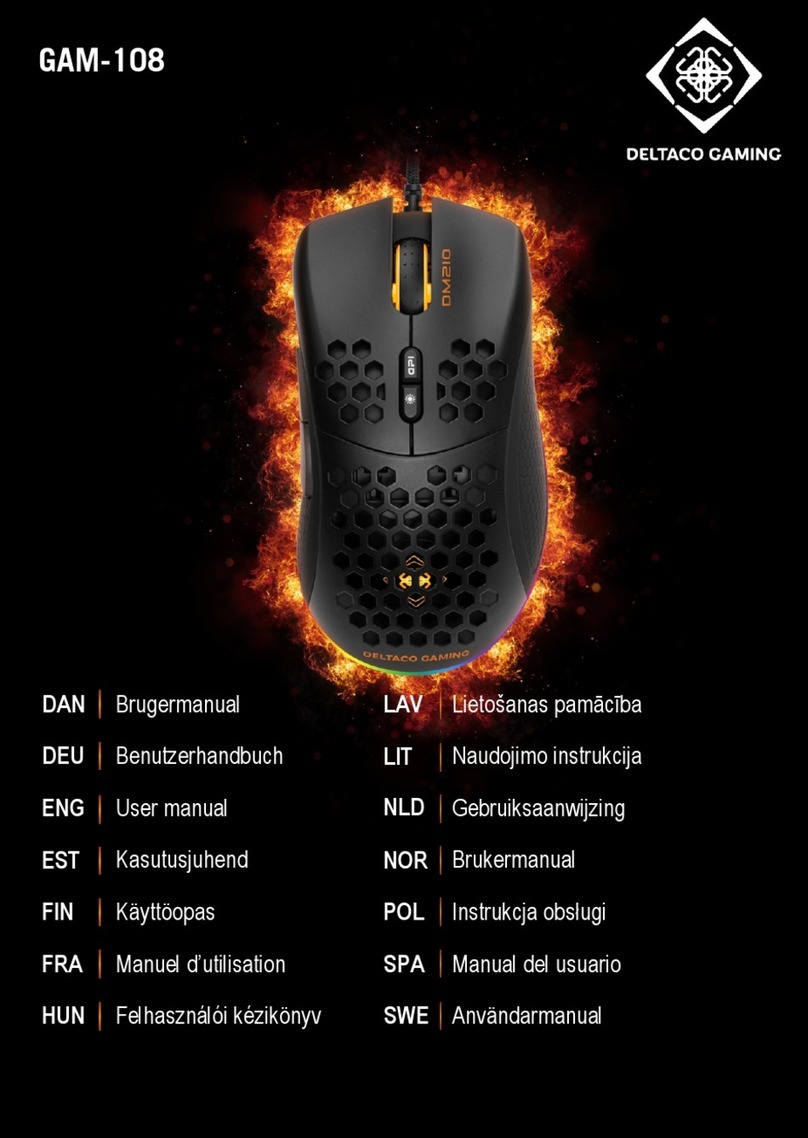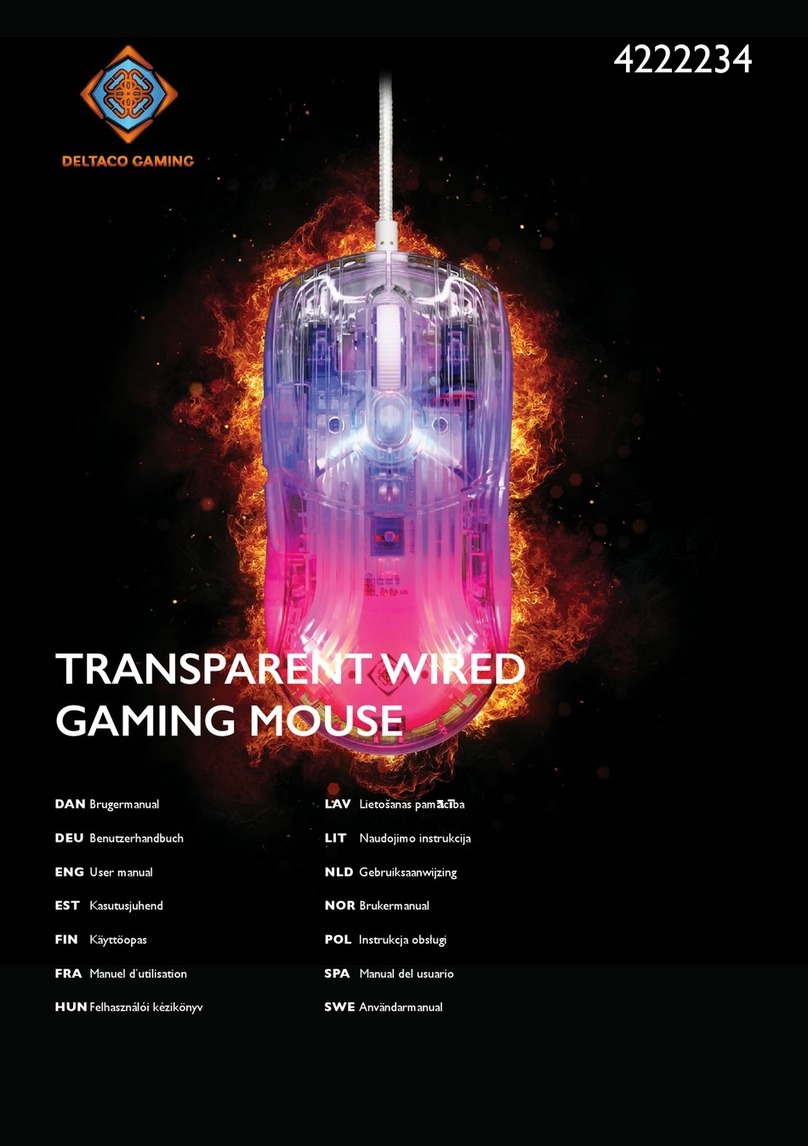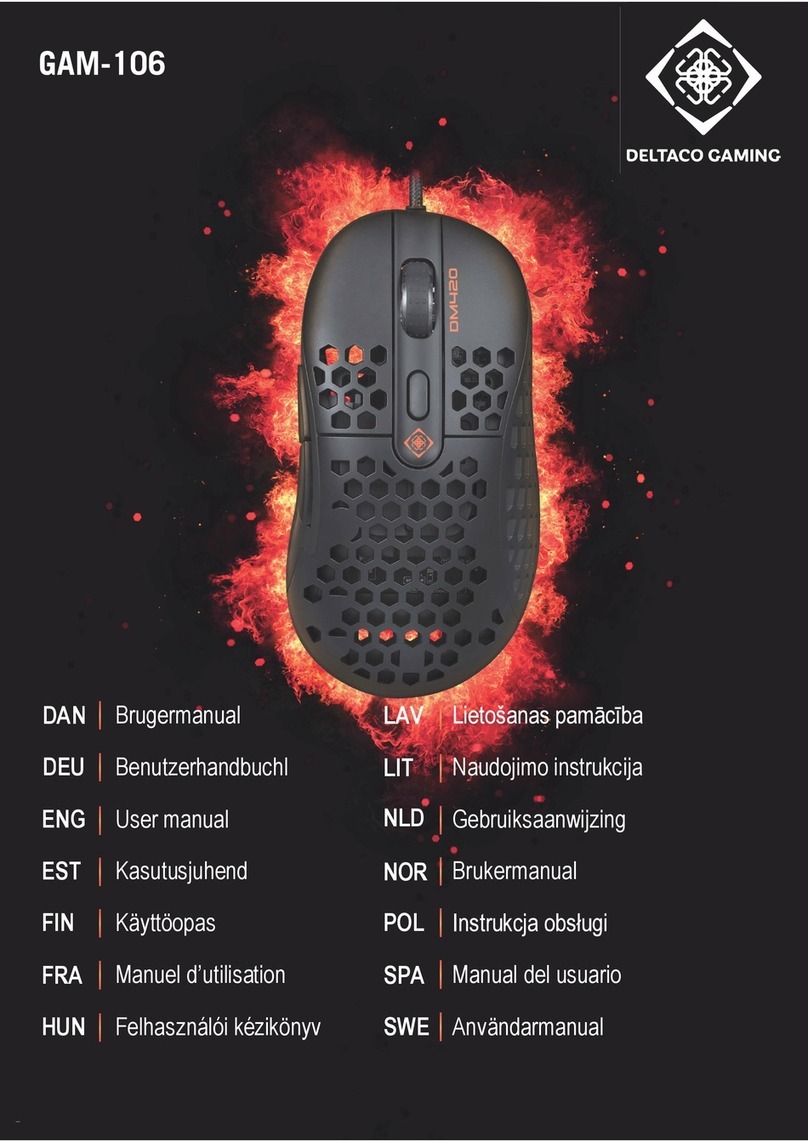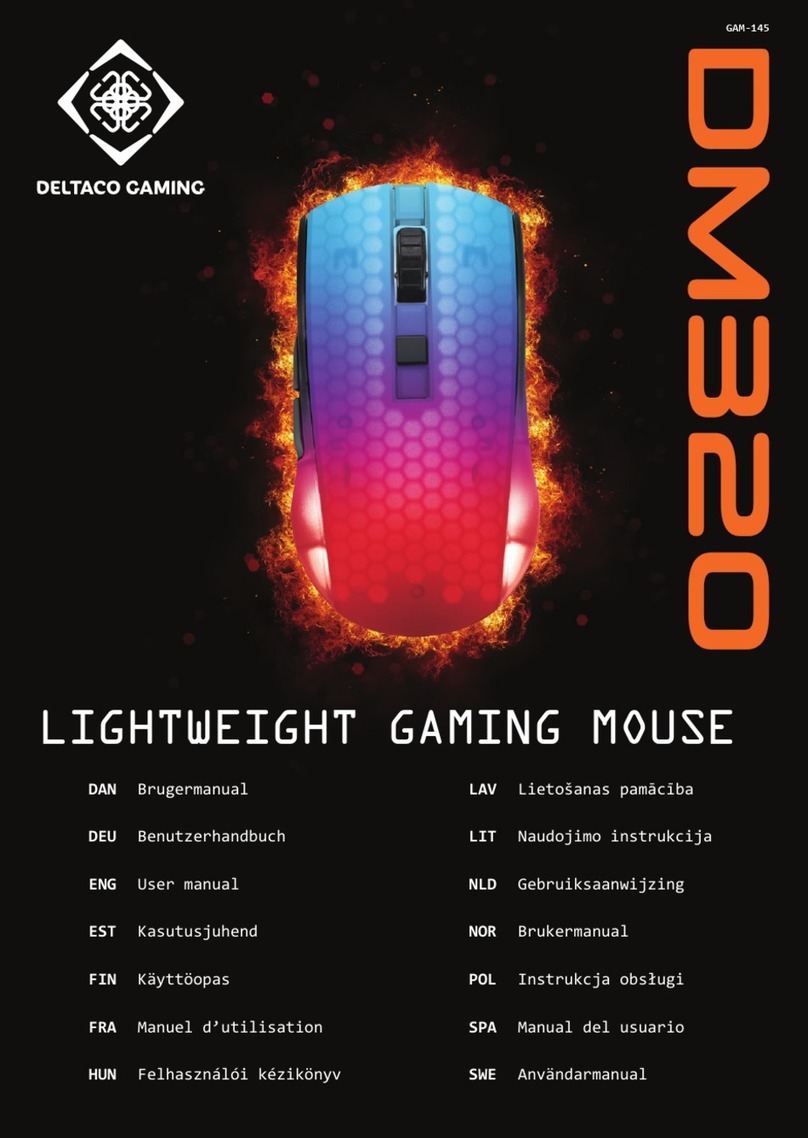8
1. Painikkeiden toiminnot
2. Makromuokkain
3.Proilinvalinta
4. Käytä asetuksia tai tallenna ne
5. Peru muutokset
6.DPI-asetukset
7. Valaistustilojen asetukset
8.
Käyttöjärjestelmän hiiriasetukset
9.USB-päivitystaajuudenasetukset
1. Vasemmanpuoleinen painike
2. Eteenpäin-painike
3. Taaksepäin-painike
4. Oikeanpuoleinenpainike
5. Rulla,jokatoimiipainikkeena
6. DPI-painike
Oheisohjelmisto
Ohjelmistonvoiladatatuote-
sivulta, jonne pääsee osoitteesta
deltaco..Näppäilehakulaatikkoon
hiiren tuotenumero.
Painikeyhdistelmät
Saatvaihdettuavalaistustilaa,kun
painat samanaikaisesti rullaa ja
oikeanpuolimmaista painiketta.
JoshaluatkytkeäLED-valotpäälle
taipoispäältä,pidäDPI-painiket-
ta pohjassa kolmen sekunnin ajan.
KukinDPI-painikkeenpainallus
suurentaa asetusta. Mahdolliset
arvotovatvälillä400–5000.Hiiri
ilmaisee värikoodilla, mikä asetus
onotettukäyttöön.Ohjelmistossa
on asetuksia, joilla voi vaikuttaa
DPI-toimintoihin.
400DPI –punainen valo vilkkuu kolmesti
800DPI –sininen valo vilkkuu kolmesti
1200DPI –vihreä valo vilkkuu kolmesti
1600 DPI –keltainen valo vilkkuu kolmesti
3200 DPI –turkoosi valo vilkkuu kolmesti
5000 DPI –violetti valo vilkkuu kolmesti
Asetuksien muuttaminen
Asenna ohjelmisto, jos haluat muuttaa
valaistustiloihin,DPI-lukemaanja
USB-päivitystaajuuteenliittyviä
asetuksia.
Tuotetuki
Tuotteesta on lisätietoja osoit-
teessa www.deltaco.eu.
Tukipalvelun sähköpostiosoite on
info@deltaco..
FIN
1.
2.
3.
4.
5.
6.